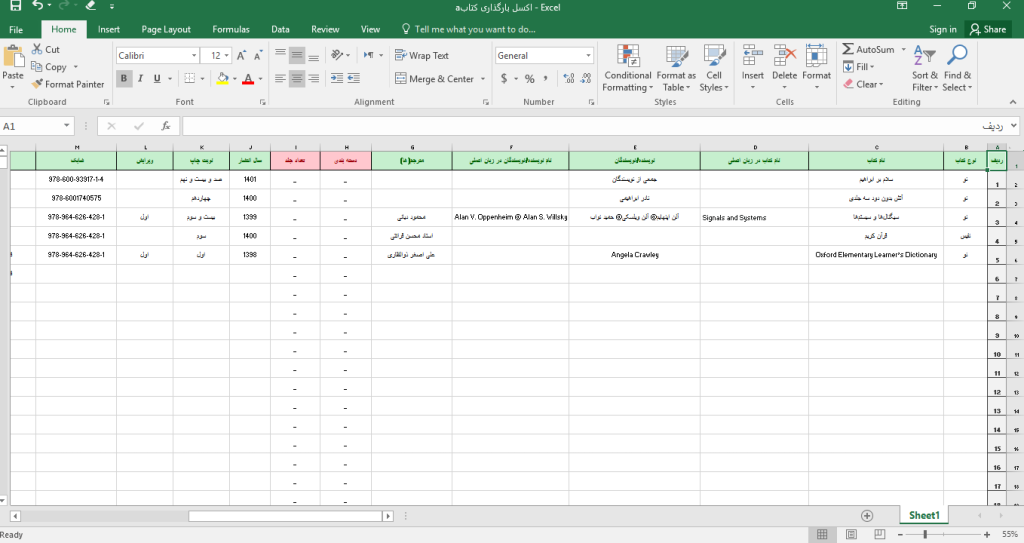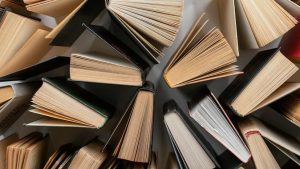در این مقاله قصد داریم مرحله به مرحله روش صحیح افزودن محصولات را توضیح دهیم:
قبل از هرچیز توجه کنید محصولی که قصد افزودن آن را دارید دارای شماره شابک و فیپا بوده و در سایت مرجع کتابخانه ملی ثبت شده باشد. اگر شابک کتاب شما در سایت مرجع کتابخانه ملی ثبت نشده باشد، امکان درج و فروش در سایت عطارد را نخواهد داشت. همچنین باید توجه داشت که محصول موردنظر حتما باید از نوع کتاب باشد لذا از درج محصولاتی همچون روزنامه، مجله، دفتر و… خودداری کنید.
افزودن کتاب جدید:
برای افزودن کتاب جدید در پنل ناشران بر روی منوی کتابها کلیک کرده سپس زیرمنوی افزودن کتاب را انتخاب نمایید. در این صفحه شما به دو صورت میتوانید محصولات خود را اضافه کنید. روش اول به صورت دستی و روش دوم از طریق بارگذاری فایل اکسل.
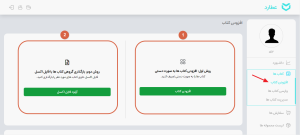
روش اول: افزودن دستی کتابها
با انتخاب این روش لازم است پنج مولفهی اصلی را تکمیل کنید:
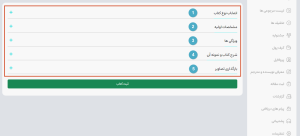
الف) انتخاب نوع کتاب
ب) مشخصات اولیه
ج) ویژگی ها
د) شرح کتاب و نمونه آن
ه) بارگذاری تصاویر
در ادامه جزئیات هر مولفه را بررسی خواهیم کرد.
توجه داشته باشید که اصول و قوانین مطرح شده بدرستی رعایت شود در غیر اینصورت امکان تایید کتاب فراهم نیست لذا توضیحات زیر را با دقت مطالعه فرمایید.
الف) نوع کتاب:
نوع کتاب میتواند نو، نفیس یا بریل باشد. منظور از کتاب نو، کتابهای عادی و رایجی هستند که دستهدوم نباشند.
منظور از کتاب نفیس، کتابهایی با طراحی جلد و کاور مخصوص است که غالبا برای هدیه دادن استفاده میشوند.
کتابهایی را که با خط بریل چاپ شده و مورد استفاده نابینایان است، نیز کتاب بریل مینامیم.
ب) مشخصات اولیه:
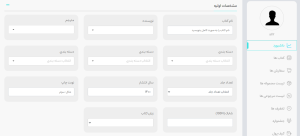
نام کتاب:
1- نام کتاب باید به صورت کامل، بدون غلط املایی، با رعایت فاصلهگذاری صحیح و منطبق با شناسنامه کتاب وارد شود.
مثال:
الف) قرآن کریم
ب) به شیوه باران
ج) پاسخنامه ریاضیات مهندسی
د) گلستان سعدی
و…
2- در صورتی که کتاب دارای عنوان فرعی است، آن را با یک فاصله در امتداد نام اصلی وارد کنید.
مثال:
الف) سلوک با همسر نه حرف تو، نه حرف من، حرف خدا
3- اگر محصولی که بارگذاری میکنید چندجلدی است، لازم است تعداد جلدی که قصد فروش آن را دارید در انتهای نام کتاب وارد کنید.
مثال:
الف) تفسیر المیزان سه جلدی
4- در صورتی که جلد یا جلدهای خاصی از کتاب را درج میکنید لازم است شماره جلد را در عنوان ذکر کنید.
مثال:
الف) تفسیر المیزان جلد اول
ب) تفسیر المیزان جلد اول و دوم
5- در صورتی که ویرایش خاصی از کتاب را درج میکنید لازم است شماره ویرایش را در انتهای نام کتاب وارد کنید.
مثال:
الف) برنامه نویسی به زبان C++ ویرایش دوم
ب) پردازش سیگنال گسسته در زمان جلد اول ویرایش سوم
6- در صورتی که کتاب به زبان اصلی نوشته شده و ترجمه نباشد باید نام کتاب را به همان زبان اصلی وارد کرده و در انتها نام انتشارات را ذکر کنید.
مثال:
الف) Family And Friends 3 انتشارات OXFORD
7- در کتابهای نفیس در صورتی که محصول شما دارای دو یا چند کتاب است یا دارای باندل (محصول همراه یا هدیه) است باید نام آنها را در عنوان ذکر شود.
مثال:
الف) قرآن کریم و منتخب مفاتیح الجنان
ب) ست حافظ با دو گلدان خاتم
8- کلمات باید از نظر املا و نگارش صحیح باشند و بین تمام کلمات حتما یک فاصله قرار بگیرد.
نام کتاب در زبان اصلی:
در صورتی که کتاب ترجمه باشد باید نام کتاب در زبان اصلی را نیز منطبق با شناسنامه کتاب وارد کنید.
مثال:
الف) نام کتاب: طراحی دیجیتال ویرایش چهارم
نام کتاب در زبان اصلی: Digital design 4thed
نام نویسنده و مترجم:
1- نام نویسنده و مترجم را حتما از لیست پیشفرض انتخاب کنید. در صورتی که نام موردنظر شما در لیست موجود نیست، نام نویسنده و مترجم را منطبق با شناسنامه کتاب با رعایت ترتیبِ نام+ نام خانوادگی، وارد کنید.
2- در صورتی که کتاب بیش از یک نویسنده یا مترجم دارد، باید منطبق با شناسنامه کتاب سایر اسامی را نیز درج نماید.
3- در صورتی که کتاب به زبان اصلی نوشته شده و ترجمه نباشد لازم است که در بخش نام نویسنده؛ نام را به زبان اصلی وارد کنید. نیازی به تکمیل بخش “نام نویسنده در زبان اصلی” نیست.
4- کلمات باید از نظر املا و نگارش صحیح باشند و بین تمام کلمات حتما یک فاصله قرار بگیرد.
نام نویسنده در زبان اصلی:
1- در صورتی که کتاب ترجمه باشد علاوه بر نام فارسی نویسنده باید نام نویسنده در زبان اصلی را نیز، منطبق با شناسنامه کتاب وارد کنید.
دستهبندی:
1- توجه کنید نوع دستهای که انتخاب میکنید، باید دستهبندی مرتبط با کتاب و جلدهای دیگر آن باشد.
2- پیشنهاد میشود ابتدا دستهبندی موردنظر خود را جستجو کنید سپس در صورت عدم کسب نتیجه مطلوب از میان دستههای موجود، دستهبندی موردنظر خود را انتخاب کنید.
3- حتما در انتخاب زیردستههای یک و دو دقت کافی داشته باشید. در صورتی که کتاب شما با هیچکدام از دستههای موجود منطبق نبود، از بخش درخواست دستهبندی جدید، دسته پیشنهادی خود را از طریق تیکت به واحد درج محصول اطلاع دهید تا سریعا دسته موردنظر شما اضافه شود.
تعداد جلد:
با انتخاب تعداد جلد به همان تعداد، باکس شمارهبندی شده جهت درج موضوع جلد باز خواهد شد. موضوع هر جلد را در باکس مربوطه درج نمایید.
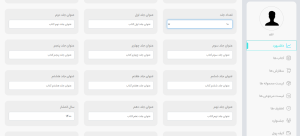
سال انتشار:
سال انتشار یا همان سال چاپ را منطبق با شناسنامه کتاب وارد کنید.
مثال: 1401
نوبت چاپ:
نوبت چاپ را با حروف و منطبق با شناسنامه وارد نمایید.
مثال: بیست و پنجم
ویرایش:
ویرایش کتاب را با حروف و به صورت صحیح وارد کنید.
مثال: چهاردهم
شابک:
1- شابک کتاب را حتما منطبق با شناسنامه کتاب درج نمایید.
2- در صورتی که کتاب چندجلدی باشد، وارد کردن شابک دوره کافی میباشد.
3- در صورتی که جلد خاصی از کتاب را درج میکنید لازم است شماره شابک همان جلد در این بخش وارد شود و شابک دوره پذیرفته نیست.
4- در صورتی که جلدهای خاصی از کتاب را درج میکنید لازم است شماره شابک همان جلدها با قراردادن خط فاصله (آندرلاین _ ) در این بخش وارد شود و شابک دوره پذیرفته نیست.
مثال: 9789643028619 _ 9789643028619
زبان کتاب:
در صورتی که کتاب چندزبانه باشد باید نام همه زبان های کتاب را از لیست انتخاب کنید.
ج) ویژگیها:
-
کتابهای نو و بریل:
ویژگی کتابهای نو و بریل همانطور که در تصویر مشخص است شاملِ تعداد صفحات، وزن کتاب، قطع و سایر توضیحات مرتبط با ویژگیها است.
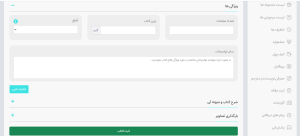
تعداد صفحات:
تعداد صفحات را مطابق با شناسنامه کتاب وارد نمایید.
وزن کتاب:
1- وزن کتاب در پروسه دریافت کتاب از شما، پردازش در انبار و شیوهنامه های شرکت ملی پست مورد استفاده قرار میگیرد و یکی از پارامترهای خیلی مهم است لذا مقدار آن را با دقت وارد نمایید.
2- وزن کتاب باید با واحد گرم وارد شود.
قطع:
قطع کتاب را از میان موارد موجود انتخاب کنید. پس از انتخاب قطع با هاور کردن بر روی آیکون آبیرنگ (آیکون کوچک بالای باکس قطع) میتوانید اطلاعات مفیدی درباره قطع انتخاب شده کسب کنید. در صورتی که قطع موردنظر شما در لیست موجود نیست، قطع موردنظر را از طریق تیکت با واحد درج محصول در میان بگذارید.
سایر توضیحات:
1- در صورتی که لازم میدانید کمی بیشتر ویژگیهای محصول خود را شرح دهید میتوانید از این بخش استفاده کنید. ویژگیهای ذکر شده در این قسمت باید با مشخصات کتاب در تصاویر، عنوان و معرفی کتاب همخوانی داشته باشد.
2- در نوشتن ویژگیها از عبارات سلیقهای و توصیفی همانند خیلی زیبا ، طرح جدید و… اجتناب کنید و فقط اگر ویژگی خاصی مدنظر دارید در این قسمت بنویسید.
مثال: دارای نشانگر مخصوص کتاب
-
کتابهای نفیس:
در کتابهای نفیس علاوه بر تعداد صفحات، وزن کتاب، قطع و سایر توضیحات مرتبط با ویژگیها باید موارد دیگری را هم تکمیل کنیم که در ادامه به آن اشاره میشود.
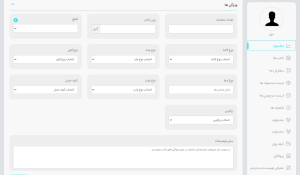
نوع کاغذ و نوع جلد:
نوع کاغذ و نوع جلد را از لیست انتخاب کنید در صورتی که مورد مطلوب شما در لیست موجود نیست موارد جدید را از طریق تیکت با واحد درج محصول در میان بگذارید. تیم پشتیبانی در اسرع وقت موارد جدید را در لیست قرار خواهد داد.
نوع کاور:
در صورتی که نوع کتاب شما نفیس است لازم است نوع کاور را تعیین کنید.
نوع خط:
نوع خط یکی از مواردی است که در کتابهای نفیس حائز اهمیت است. در این بخش لازم است که نوع خط را منطبق با شناسنامه کتاب و با رعایت اصول املا و نگارش وارد کنید.
مثال: محمد مهدی منصوری، عثمان طه ، نستعلیق رایانهای ، ریحان و…
تعداد رنگ چاپ:
در این بخش باید تعداد رنگهایی را که در چاپ کتاب استفاده شده مشخص کنید.
کیف حمل:
در صورتی که محصول شما دارای کیف مخصوص جهت حمل میباشد در این قسمت باید عبارت مناسب را تعیین کنید.
زرکوبی:
در صورتی که محصول شما دارای زرکوبی میباشد در این قسمت عبارت مناسب را از لیست انتخاب کنید.
د) شرح کتاب و نمونه آن:
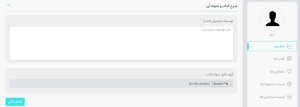
معرفی کتاب:
1- در این قسمت لازم است داستان و موضوع کتاب را به خوبی توضیح دهید. کاربر باید بداند کتابی که قصد خرید آن را دارد از چه سبک و سیاقی برخوردار است. میتوانید در این قسمت، بخشهایی از متن کتاب را عیناً ذکر کنید.
2- سعی کنید متنی که مینویسید ساده بدون تکلف و واضح باشد.
3- برای تایید شدن متن حتما باید قوانین املا و نگارش را رعایت کنید.
4- از نوشتن متنهای کوتاه و بیربط با موضوع کتاب بپرهیزید.
5- از نوشتن عباراتها تبلیغاتی مانند تعریف بیش از حد از نویسنده کتاب یا ذکر نام انتشارات در این بخش خودداری کنید.
نمونه کتاب:
در فایل نمونه کتاب برای آشنایی بیشتر با سبک و قلم نویسنده، صفحاتی از کتاب نمایش داده میشود. یک فایل نمونه خوب حداقل 10 درصد متن کتاب را شامل میشود.
بدیهی است برای کتاب های بریل نمونه نخواهیم داشت اما برای سایر کتابها باید بخشهایی را به عنوان نمونه آپلود کنیم.
در ادامه به قوانین زیر توجه کنید:
1- فرمت فایل نمونه حتما باید PDF باشد
2- فایل بارگذاری شده باید با عنوان کتاب و همچنین محتوای آن یکی باشد.
3- فایل نمونه باید حداقل شامل فهرست کتاب و مقدمه آن باشد
4- صفحات فایل نمونه باید خوانا و با کیفیت باشد
5- در فایل بارگذاری شده نباید از علامتهای تبلیغاتی، واترمارک و… استفاده شده باشد
تصاویر:
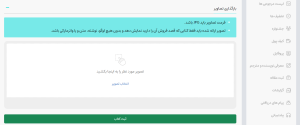
1- سیستم به صورت پیشفرض اولین تصویری را که آپلود میکنید به عنوان تصویر اصلی شناسایی میکند. در صورت لزوم میتوانید با انتخاب آیکون مناسب (پایین سمت چپ تصویر) تصویر اصلی را تغییر دهید یا تصاویر باگذاری شده را حذف کنید.
2- تصویر اصلی کتاب باید از نمای روبه رو باشد و شامل اشیا دیگری نباشد.
3- تمامی تصاویر باید واضح، شفاف و با کیفیت باشند.
4- تصاویر باید با عنوان کتاب مطابقت داشته باشند.
5- در صورتی که کتاب چندجلدی است باید علاوه بر تصویر اصلی تصاویر سایر جلدها را نمایش دهید.
6- تصاویر درج شده باید حداقل شامل تصویر روی کتاب و پشت جلد باشد.
8- در هیچ یک از تصاویر نباید از علائم تبلیغاتی از جمله شماره تماس، نشانی شبکههای اجتماعی، آدرس سایت، لوگو یا واترمارک و… استفاده شود.
9- فرمت تصاویر باید JPG باشد.
10- تصویر اصلی کتاب(روی جلد) و تصویر پشت کتاب باید در مرکز تصویر و با پس زمینه سفید باشند.
11- در صورتی که نوع کتاب شما نفیس است و چندین تکه دارد باید همه تکهها در تصاویر بعدی قابل مشاهده باشد. علاوه بر آن لازم است چیدمان تکهها مناسب باشد
12- در صورتی که کتاب دارای پاسخنامه یا کالای باندل است باید در آلبوم تصاویر حداقل یک تصویر از آن را آپلود کنید.
13- ابعاد تصاویر بایستی در بازه ۶۰۰x۶۰۰ تا ۲۵۰۰x۲۵۰۰ و حجم آنها باید کمتر از 7 مگابایت باشد.
در انتها بر روی آیکون “ذخیره به عنوان پیشنویس” کلیک کنید تا اطلاعات درج شده ذخیره شود.
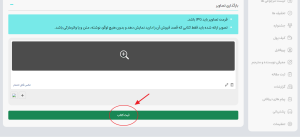
روش دوم: افزودن کتاب از طریق فایل اکسل
در این روش ابتدا فایل اکسل نمونه را دانلود کنید.
در فایل اکسل نمونه تعدادی کتاب که هر کدام شرایط منحصر به فردی دارند درج شده است. پیشنهاد میشود جهت آشنایی بیشتر با نمونه های مختلف، یکبار موارد درج شده را مرور کنید.
قبل از درج هرگونه اطلاعات در ستونها ابتدا بر روی عنوان آن ستون کلیک کنید تا راهنمای آن ستون برای شما ظاهر شود.
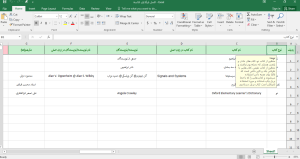
برای افزودن آثار خود موارد پیش فرض را حذف کنید و اطلاعات خود را در ستونهای سبز رنگ درج نمایید. تحت هیچ شرایطی ستونها و یا عناوین فایل نمونه را تغییر ندهید.
اطلاعات ستونهای قرمز رنگ را پس از آپلود فایل در پنل در بخش وارسی تکمیل کنید.
پس از تکمیل تمامی اطلاعات، فایل نمونه را یکجا ذخیره کنید و برای آپلودکردن آن به پنل ناشران، بخش افزودن کتاب مراجعه نمایید و بر روی آپلود فایل اکسل کلیک کنید.
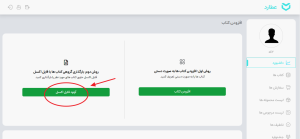
پس از آپلود، تمامی مواردی که در فایل اکسل قرار دادهاید، به عنوان پیشنویس در منوی کتابها، بخش وارسیکتابها ذخیره خواهد شد.
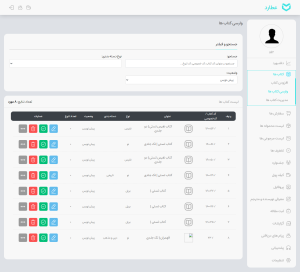
در این بخش با کلیک بر روی آیکون “ویرایش” موارد باقی مانده از جمله تصاویر و اطلاعات ستونهای قرمز رنگ که در فایل اکسل خالی بوده را تکمیل کنید. همچنین اطلاعاتی که از طریق اکسل درج کردهاید در همین بخش قابل ویرایش است.
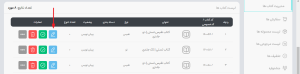
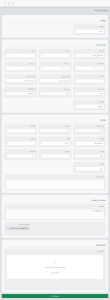
لازم به ذکر است تمامی قوانینی که در بخش افزودن کتاب به صورت دستی مطرح شد در این بخش نیز برقرار است با چند تفاوت:
1- در صورتی که محصول شما بیش از یک “نویسنده” دارد، اسامی را با علامت @ تفکیک کنید. در بخش “نویسنده در زبان اصلی” نیز به همین صورت عمل کنید.
2- در صورتی که محصول شما بیش از یک “مترجم” دارد، اسامی را با علامت @ تفکیک کنید.
3- لازم است دستهبندی، تعداد جلد و شرح کتاب را در وارسی تکمیل کنید.
همانند روش اول پس از تکمیل اطلاعات بر روی “آیکون ذخیره به عنوان پیشنویس” کلیک کنید تا اطلاعات درج شده ذخیره شود. توجه داشته باشید مادامی که وضعیت کتاب در حالت پیشنویس باشد کارشناسان عطارد نمیتوانند آن را بررسی کنند.
برای بررسی محصول باید بر روی آیکون انتشار کلیک کنید تا محصول شما در صف بررسی قرار بگیرد.
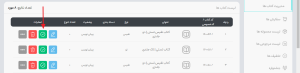
در صورت تایید شدن محصول باید در همین بخش، برای قیمتگذاری و درج تنوع بر روی محصولات خود اقدام کنید.
برای کسب اطلاعات بیشتر از روش افرودن تنوع و اصول قیمتگذاری، میتوانید از مقاله “درج تنوع و قیمتگذاری کتابها” استفاده نمایید.